Vista 利用组策略 保护个人隐私
人气:0一、禁止隐私记录
默认情况下Vista记录了用户最近浏览过的15个文档,这些文档中可能有用户的敏感信息,就算是普通的文档我们也不愿意让别人知道我们最近的文档操作。一个有经验的偷窥者可以点击“开始”菜单,然后在“最近使用的项目”下看到用户最近打开的文档。(图1)
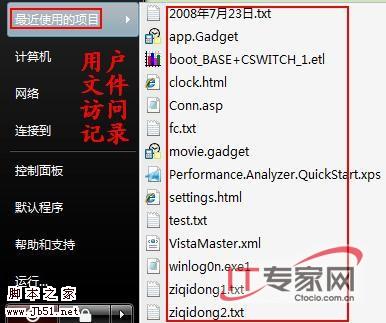
我们可以通过在对于的文档名上点击右键然后选择“删除”来清除该项,但这样太麻烦而且要经常进行清除。其实我们可以通过组策略进行设置,禁止系统记录用户最近浏览的文档,可谓一劳永逸。打开“开始”菜单在“搜索”框中输入gpedit.msc运行组策略编辑器,然后依次点击“用户配置→管理模板→‘开始’菜单和任务栏”,在右侧找到“不保留最近打开文档的历史”,双击打开,设置为“已启用”即可。或者我们干脆双击打开“从[开始]菜单中删除‘最近的项目’菜单”设置为“已启用”,这样在开始菜单中就删除了该项。同样,启用“退出系统时清除最近打开的文档历史”组策略项在系统注销/重启/关机时就会自动清除文档记录。(图2)
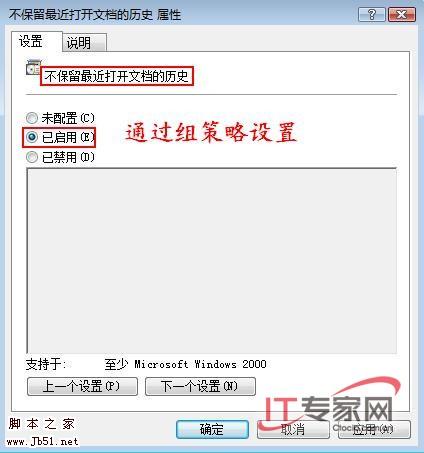
另外,与上面类似Vista默认情况下也会在“开始”菜单中显示用户最近运行的程序,这也会在一定称程度上泄露用户的使用习惯。因此,我们也可以在当前组策略项中将“为新用户清除最近的程序列表”设置为“已启用”即可。
二、清除隐私信息
Vista会自作主张地记录用户的操作记录,这些记录主要包括系统相关的历史记录、网络相关的历史记录、开始菜单历史记录、其他软件历史记录。下面笔者分别说说这些历史记录的清除。
1、系统相关
(1).回收站
用户往往会将无用的数据文件放到“回收站”中,然后置之不理。而Vista的回收站默认是不会直接清除垃圾文件的,因此恶意用户可以通过回收站还原文件。为了预防因此造成的隐私泄露,我们可以对其进行设置。右键单击桌面上的“回收站”图标选择“属性”,然后点选“不将文件移到回收站。移除文件后立即将其删除”,并取消勾选“显示删除确认对话框”。这样文件不会进入回收站,就直接从硬盘上删除了,这类似于删除文件时,按住Shift然后删除文件。不过要提示的是,这时候删除文件时一定要小心,确认自己确实要删除该文件。(图3)
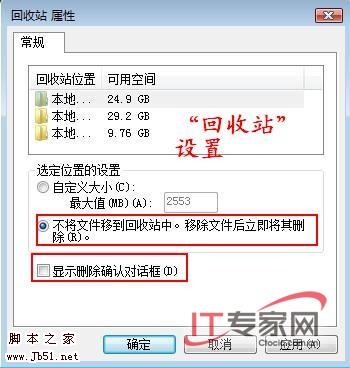
(2).剪贴板
当我们在做复制/粘贴/剪切/粘贴/的时候,操作系统都是把你剪切或复制的资料暂时先放到剪贴板中,当我们要用的时候(例如执行粘贴),就会从剪贴板中把这资料抓出来。假如这时候你恰恰复制的是某些敏感的信息,就就会被别人窃取。因此,我们在暂时离开系统前一定要清除剪贴板中的内容。
因为剪贴板一次只能存放一次资料,后面进来就会挤掉前面的,所以要它释放空间很简单,你只要随便执行“复制”这动作,去“复制”一、二个文字就好,原先在你剪贴板中占用海量存储器的资料就被后面进来的这几个字给挤掉了。
(3).注册表
注册表会记录我们上一次访问注册表的位置,当再次打开注册表时就会自动定位到该位置,这也在一定程度上泄露了用户的操作信息。其实,我们可以通过设置,禁用注册表的这些功能。点击“开始”菜单输入regedit运行注册表编辑器定位到HKEY_CURRENT_USER\Software\Microsoft\Windows\CurrentVersion\Applets\Regedit项,将其右侧的LastKey键值删除,然后选择Regedit项右键点击选择“权限”,取消列表中所有用户对其的访问权限,这样注册表就不会记录上次的访问记录了。(图4)
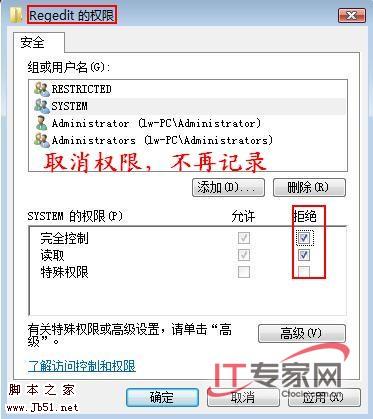
(4).工具栏
在Vista的“自定义通知栏”中保存了用户曾经使用过的工具的图标,哪怕这个工具已经卸载了,但是它还在其中占用一席之地。别有用心者也可以从中获取用户的有关操作信息,所以我们也要清除。“开始→运行”输入“regedit”打开注册表编辑器,然后定位到如下键值:“HKEY_CURRENT_USER\Software\Classes\Local Settings\Software\Microsoft\Windows\CurrentVersion\TrayNotify”将IconStreams和PastIconsStream两个键值删除。然后调出任务管理器将进程“explorer.exe”终止,再在任务管理器中点击“文件→新建任务”,输入“explorer”重新启动该系统进程即可。 (图5)
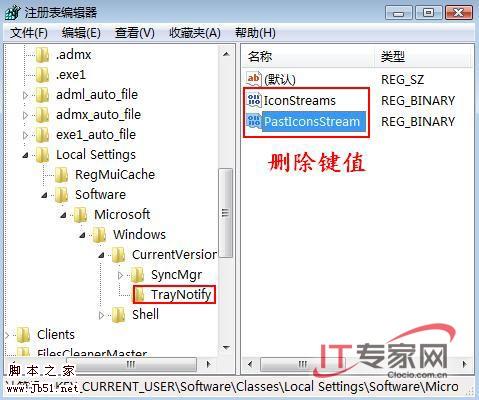
(5).对话框
Vista的运行对话框中会保存用户的操作记录,这些记录也会造成用户隐私的泄露。比如在局域网环境中我们用net send发送信息,一般的习惯我们不会打开cmd而是直接在“运行”对话框中进行信息的发布。清除这些信息要通过注册表,运行注册表编辑器,定位到HKEY_CURRENT_USER\Software\Microsoft\Windows\CurrentVersion\Explorer\RunMRU,删除其右侧的所有的键值,然后设置RunMRU的权限,禁止所有用户和组对其的操作,这样就可以有效防止运行对话框造成的信息泄露。(图6)
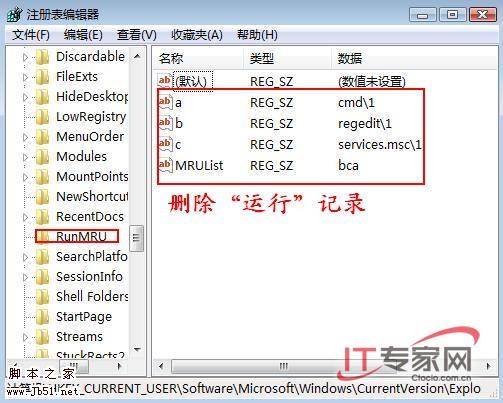
2、网络相关
(1).IE相关
IE是最通用的浏览器,Vista中的IE版本为7.0,其会自动保存用户诸多的浏览信息,比如Coolie、表单数据、密码、临时文件等等,这写信息最容易造成用户隐私的泄露。因此,与IE相关的网络历史记录用户一定要清除的。
以IE7.0为例,运行IE然后依次点击“工具→Internet选项”,在打开的窗口中点击“删除”按钮,然后在“删除浏览的历史记录”对话框中根据需要删除相应的历史记录,当然我们也可以选择“全部删除”。另外,我们可以选择诸如火狐、遨游等第三方浏览器,设置在关闭浏览器后自动清除浏览记录,这样省去了手动清除的麻烦。(图7)
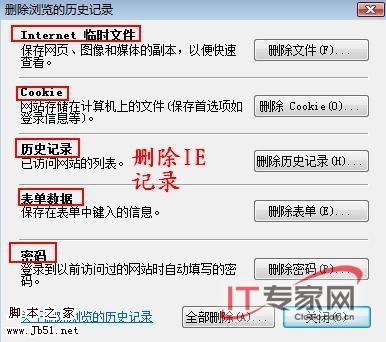
(2).网络映射
在局域网中我们经常需要进行文件的共享,而将共享文件夹映射为本地的一个磁盘非常方便我们的操作。有的时候,我们会忘记断开映射磁盘,或者因为系统原因就算断开了磁盘映射但是系统会记录我们曾经的映射记录。如果这只是个人之间的文件共享,不会好意者可能会通过历史记录访问共享文件夹,造成隐私的泄露,因此对于这样的记录一定要记得清除。
打开注册表编辑器,定位到HKEY_CURRENT_USER\Software\Microsoft\Windows\CurrentVersion\Explorer\Map Network Drive MRU注册表项,将其右侧除“默认”之外的所有键值全部删除即可。(图8)
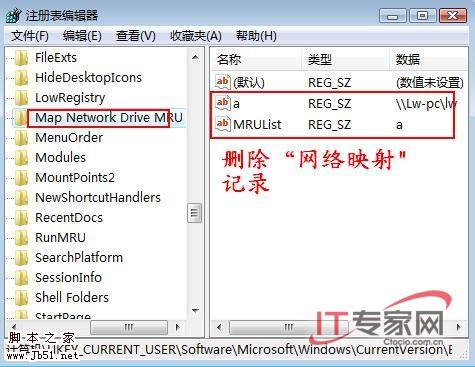
(3).远程桌面
远程桌面是非常实用的远程管理工具,在默认情况下让用户进行远程连接后会在连接对话框的下拉列表中保存用户曾经连接过的IP信息。这一功能虽然在一定程度上方便了用户,但同时也造成了隐私的泄露,存在一定的安全隐患。因此,对于这样的网络记录我们也要清除。(图9)
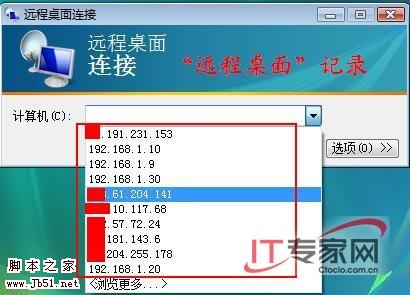
打开注册表编辑器,定位到HKEY_CURRENT_USER\Software\Microsoft\Terminal Server lient\Default
项,如果用户曾经用远程桌面连接过数台计算机,就会在右侧窗格中看到多个字符串值,例如MRU0、MRU1、MRU2等,这些字符串的数值数据就是连接的IP地址和端口。将这些字符串值全部删除后,连接对话框的下拉列表中就不会再有记录数据了。(图10)
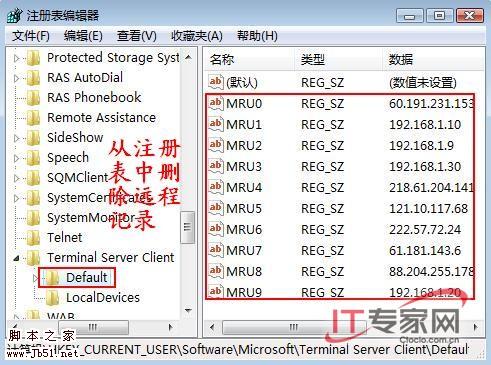
(3).Winrar压缩软件
Winrar几乎成了系统的必备软件,和上面的工具一样它也会在“开始”菜单下记录用户最近打开的4个文件,我们可以通过设置让其不再进行相关记录。运行Winrar打开其“选项→设置”,在“常规”设置的“历史”下取消对“保留压缩文件历史记录”和“在对话框中允许保存历史记录”的勾选即可。(图13)
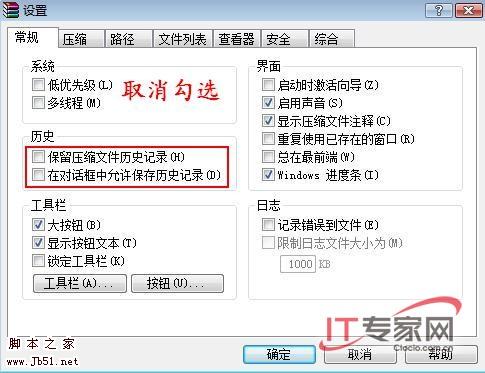
(4).Office文档
Office文档是我们日常接触最多的文档,其主要组件word、Exce、Powerpoint都会在“文件”菜单下列出我们最近打开的4个相应文档,这很容易造成用户文档的窃取。同样的,我们可以设置使其不再记录用户的访问信息。以Word 2007为例,点击“office按钮”打开“word选项”,在“高级”选项中定位到“显示”项下,设置“显示此数目‘最近使用的文档’”为0,这样就不会记录最近打开的文档了,其他组件的设置方法类似。(图14)
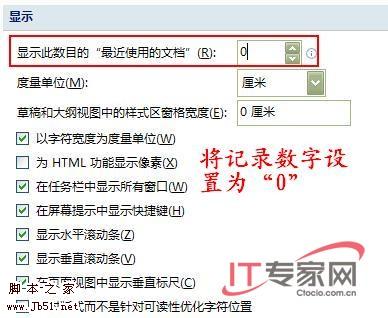
总结:“防人之心不可无”,精心设置保护个人信息是非常必要的。当然,本文不可能涉及个人隐私保护的方方面面,但是掌握了这些技巧并能灵活应用,就能让你踏雪无痕放心使用电脑了。
加载全部内容